구글 서치 콘솔과 함께 네이버에도 저의 티스토리 블로그를 등록해주겠습니다. 네이버 웹마스터 도구는 우리가 운영하는 웹사이트 즉 블로그의 검색 수집, 색인 반영 현황을 제공하여 주고 네이버 검색에 친화적인 사이트로 관리하는데 필요한 진단 리포트를 제공해 주는 서비스입니다.

검색창에서 <네이버 서치어드바이저>를 검색 후 접속합니다.

네이버 아이디로 로그인을 한후 우측 상단에 보이는 <웹마스터 도구>를 클릭합니다. 사이트 등록, 사이트맵, rss 등록 모두 웹마스터 도구에서 이루어집니다.

웹마스터 도구에서 사이트 관리 > 사이트 등록 에 우리의 티스토리 블로그 주소를 입력해줍니다. 입력 후 엔터키를 누르면
사이트 소유확인 페이지로 이동하게 됩니다.

구글 서치 콘솔과 동일하게 메타태그를 복사해서 붙여 넣기 하면 됩니다. 두 번째 보이는 HTML태그를 선택 후 메타태그를 복사합니다.

메타태그가 복사되었다면 티스토리 > 꾸미기 > 스킨 편집을 클릭해주세요. 스킨 편집에서 html 편집으로 들어가서 <head>밑에 메타태그를 붙여 넣기 한 후 적용을 클릭합니다.
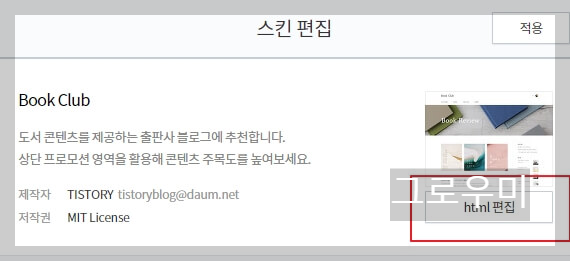
1. 사이트 등록 > 나의 블로그 주소 입력
2. html 태그 > 메타태그 복사
3. 티스토리 > 꾸미기 > 스킨편집
4. HTML편집 > <head> 바로 아래에 메타태그 붙여넣기 > 적용
5. 네이버웹마스터도구 > 소유확인 클릭
소유확인이 완료되면 사이트 목록에 나의 티스토리 블로그 주소가 보입니다. 사이트 목록에서 사이트를 클릭하면 관리할 수 있는 페이지로 이동합니다.

소유권이 확인되었으면 작성한 포스팅을 제대로 노출시켜주고 새 글을 쓸 때마다 로봇이 더 빨리 알 수 있도록 사이트맵과 rss 등록을 해줍니다.
사이트 목록에서 원하는 블로그 주소를 클릭한 후 좌측 메뉴에서 요청 > 사이트맵제출 을 선택합니다.
사이트맵 URL 입력 부분에 sitemap.xml 을 입력 후 확인합니다. 제대로 제출이 되었다면 제출된 사이트맵에서 확인할 수 있습니다.

요청 > RSS 제출 을 선택후 RSS URL을 입력합니다.
' https://티스토리 블로그 주소/rss ' 입력 후 확인 버튼을 클릭하면 제출된 RSS에 확인이 가능합니다. 실패가 된다면 블로그에 글을 몇 개 더 작성하신 후 다시 제출하시면 될 것입니다.
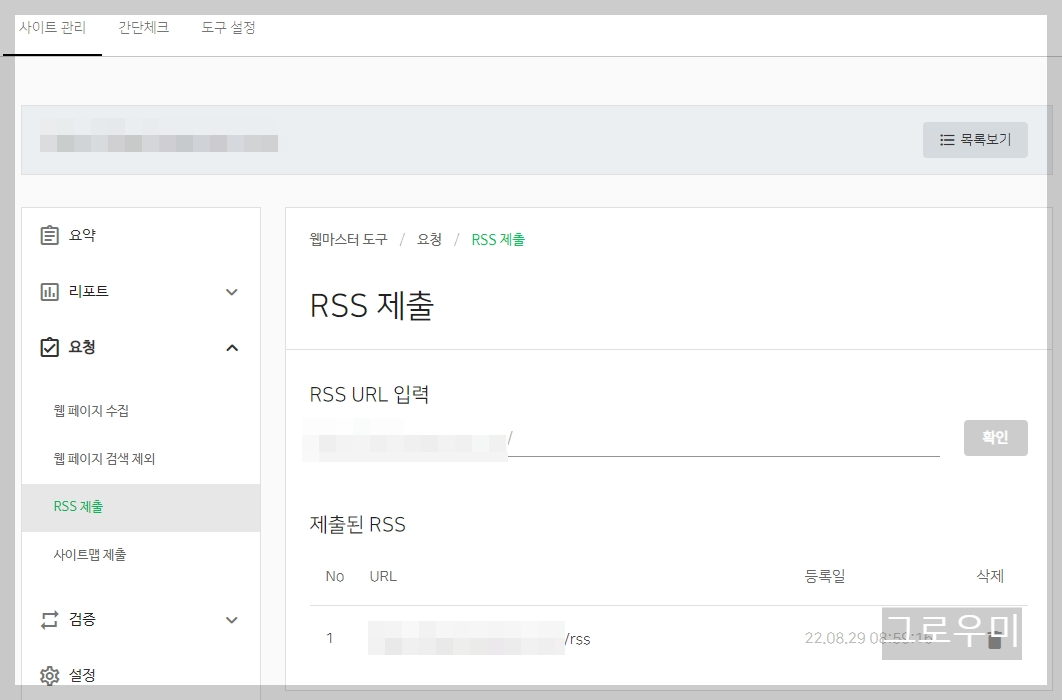
이렇게 네이버 서치어드바이저에도 저의 티스토리 블로그를 등록해보았습니다. 네이버에서도 저의 글이 노출이 되었으면 좋겠습니다. 노출이 되면 광고수익에도 영향이 있을 테니까요.
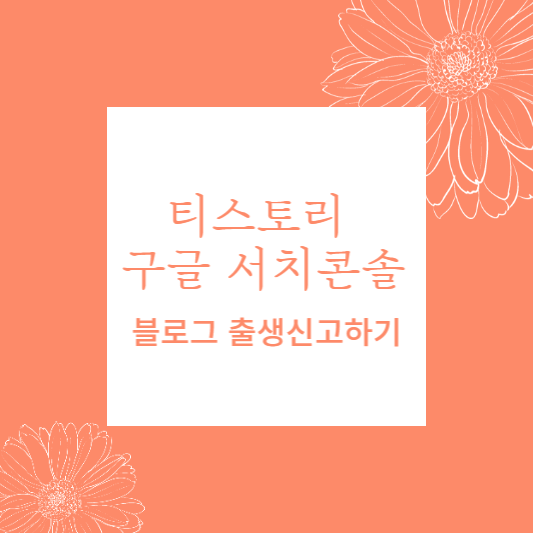 |
티스토리 블로그 구글 서치콘솔에 등록하는 방법 |
주의할 점은 티스토리 블로그에서 스킨 변경을 할 경우 html 편집한 부분들이 싹 사라진다는 것입니다. 중간에 스킨을 바꾸고 잠깐 당황을 하였는데요. 만약을 대비하여 메타태그는 따로 복사해서 저장해두시면 좋을 것 같습니다.
다음에는 구글 서치 콘솔, 네이버 서치 어드바이저에서 메타태그 다시 확인하는 방법에 대한 포스팅을 해보도록 하겠습니다.
'티스토리' 카테고리의 다른 글
| 티스토리 구글 애드센스 핀번호 등록하기 (0) | 2022.10.04 |
|---|---|
| 줌 웹마스터도구 & 빙 웹마스터 도구 티스토리 블로그 등록하기 (0) | 2022.09.06 |
| 티스토리 블로그 구글 서치콘솔에 등록하기 (0) | 2022.09.01 |
| 티스토리 구글 애드센스 광고 크롤러 오류 (+해결법) (0) | 2022.08.31 |
| 티스토리 애드센스 승인조건 & 승인후기 (0) | 2022.08.30 |




댓글